亲们或许不知道Win11文本文档怎么打开的详细操作,那么今天小编就讲解Win11文本文档怎么打开的操作步骤哦,感兴趣的快跟小编一起来看看吧,希望能够帮助到大家呢。 Win11文本文档怎
亲们或许不知道Win11文本文档怎么打开的详细操作,那么今天小编就讲解Win11文本文档怎么打开的操作步骤哦,感兴趣的快跟小编一起来看看吧,希望能够帮助到大家呢。
Win11文本文档怎么打开?Win11文本文档打开方法
1,首先按“Win + R”在键盘上运行。
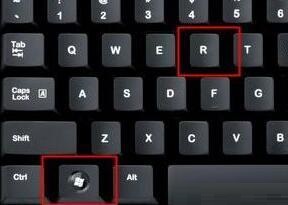
2,然后在其中输入“记事本”,您可以直接创建文本文档。
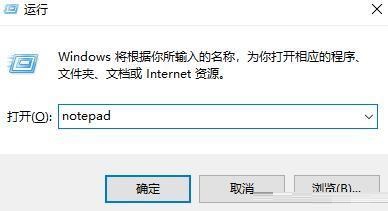
3.如果我们要打开现有文本文档,还可以单击左上角的文件,然后单击“打开”。
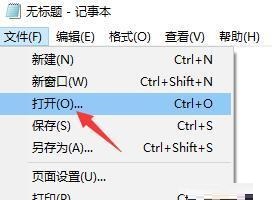
以上就是小编给大家带来的Win11文本文档怎么打开的全部内容,希望能够帮助到大家哦。
